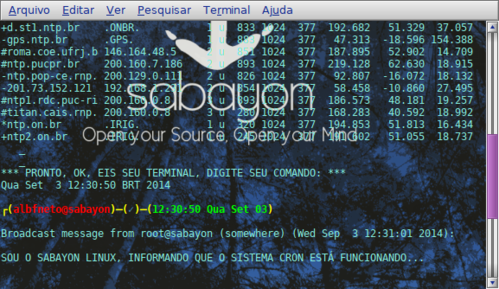Cron - Teste de funcionamento
Publicado por Alberto Federman Neto. em 05/09/2014
[ Hits: 56.307 ]
Blog: https://ciencialivre.blog/
Cron - Teste de funcionamento
1. Introdução
Algumas vêzes, você precisa que um comando (ou script) seja executado.Isso no boot, ou em um determinado instante, ou de tempo em tempo, e você não quer esquecer de executar.
Você poderia colocar o comando no arquivo .bashrc, ou no Init (Sysinit ou Systemd), ou no início do ambiente gráfico, etc. Alguns podem ser colocados como serviço, no nível de inicialização, ou como Cheat-Code (na linha do Kernel). Em resumo, há vários Métodos.
Um desses métodos, extensamente usado, é colocar para executar de tempo em tempo, no Cron:
2. Editando arquivo do Cron
Várias Distros têm editores gráficos para o Cron (exemplo KCron, do KDE ou Gnome-Schedule):- Schedule Tasks in Linux with Ease - Kcron - Yet Another Linux Blog
- Mi block Ubuntu: Cómo programar tareas automáticas usando Crontab o Gnome Schedule
Mas também, pode ser editado de outras maneiras.
Usando o comando abaixo:
sudo crontab -e
Informo que pode não funcionar, se sua distro tiver KCron, ou usar DCron, Fcron, Anacron ou outros pacotes.
Para verificar antes, se vai funcionar, teste com o comando:
sudo crontab -l
Se aparecerem mensagens diferentes, diretórios diferentes, temporários, permissões não aceitas, é porque não vai funcionar. Seu Cron devem usar Daemons não clássicos. Se quiser, modifique, mas não acho vantajoso.
No meu exemplo, o Kcron (padrão no Sabayon KDE) não deixa o arquivo ser editado:
sudo crontab -l
Senha:
# DO NOT EDIT THIS FILE - edit the master and reinstall.
# (/tmp/kde-root/systemsettingsTw7656.tmp installed on Wed Aug 20 17:26:20 2014)
# (Cron version V5.0 -- $Id: crontab.c,v 1.12 2004/01/23 18:56:42 vixie Exp $)
# Arquivo gerado pelo KCron: qua 20 ago 2014 17:26.
No caso de Sabayon e Gentoo, eles usam Cron tipo Vixie-Cron:
Outra maneira de editar, é colocar a linha (com o comando, Ítem 3 - abaixo) no arquivo /etc/crontab :
sudo echo "comando" >> /etc/crontab
Porém, a maneira que eu acho mais prática é editar diretamente com editor de texto em modo root:
gksudo gedit /etc/crontab # ou use seu editor favorito no lugar do Gedit.
3. Edição a ser feita
O Linux possue um comando que pode ser usado (entre outras coisas) para mostrar mensagens no Terminal. É o comando wall.Resolví usá-lo para testar o funcionamento do Cron.
Editando o Arquivo /etc/crontab (ítem 2), coloquei nele estas linhas:
# Mensagem:
*/30 * * * * root wall SOU O SABAYON LINUX, INFORMANDO QUE O SISTEMA CRON ESTÁ FUNCIONANDO...
# Tocar Som de Aviso:
*/45 * * * * root aplay /usr/share/sounds/phone.wav
Olhando o arquivo, a edição é intuitiva.
Você pode usar o texto "30", no campo minutos (significa "de 30 em 30 minutos") ou o texto "*/30", significando "Todos os minutos, a cada 30 Minutos").
A cada 30 Minutos, o terminal mostrará uma mensagem dizendo que o Cron está funcionando e a cada 45 Minutos, tocará um som. Claro que você pode editar o som, editar a mensagem ou até escolher outros comandos.
Mais detalhes sobre como editar o arquivo crontab:
- http://www.adminschoice.com/crontab-quick-reference/
- http://www.computerhope.com/unix/ucrontab.htm
- What are cron and crontab, and how do I use them?
- Editando o cron com mais facilidade [Dica]
- Schedule Tasks on Linux Using Crontab | kvz.io
- http://unixgeeks.org/security/newbie/unix/cron-1.html
- crontab.org - CRONTAB(5)
- Utilizando o crontab - Devin
4. Testando
Editado o arquivo, como no ítem 3, abra um terminal e pronto.No caso do meu exemplo, a cada 30 Minutos o terminal mostra a mensagem. E a cada 45 minutos, toca um som (campainha de telefone), mostrando que o Cron está funcionando, portanto, suas tarefas agendadas estão sendo executadas.
Obtendo sempre o GParted mais recente
Pendrive ou cartão de memória para multimídia não compatível [Resolvido]
Sabayon Linux e Gentoo - Como desfazer atualizações para resolver problemas
Resolvendo (ou contornando) os problemas do GoogleEarth em Linux
Forçando a montagem do sistema de arquivos e do disco rígido para corrigir problemas
Fontes da Microsoft no GNU/Linux
Problema com o unlock screen do SuSE
Habilitando senhas fracas no Gentoo
Arch Linux com Xfce 4 - Habilitando botão desligar
Fontes feias no Arch Linux [RESOLVIDO]
Nenhum comentário foi encontrado.
Patrocínio
Destaques
Artigos
tux-gpt - Assistente de IA para o Terminal
Instalação e configuração do Chrony
Programa IRPF - Guia de Instalação e Resolução de alguns Problemas
Dicas
Como instalar no Linux Jogos da Steam só para Windows
Instalando o Team Viewer no Debian Trixie - problema no Policykit
O Que Fazer Após Instalar Ubuntu 25.04
Tópicos
Copiar Layout do Teclado para aplicar em outra Distribuição (4)
QUERO USAR ABNT 2 NO LINUX MINT (1)
Alguém poderia me ajudar a escolher peças pra montar um desktop? (32)
Top 10 do mês
-

Xerxes
1° lugar - 75.363 pts -

Fábio Berbert de Paula
2° lugar - 55.901 pts -

Buckminster
3° lugar - 23.720 pts -

Mauricio Ferrari
4° lugar - 17.470 pts -

Alberto Federman Neto.
5° lugar - 16.379 pts -

Daniel Lara Souza
6° lugar - 14.364 pts -

edps
7° lugar - 14.403 pts -

Alessandro de Oliveira Faria (A.K.A. CABELO)
8° lugar - 14.066 pts -

Diego Mendes Rodrigues
9° lugar - 14.118 pts -

Andre (pinduvoz)
10° lugar - 11.963 pts